当前位置>
系统教程>
win7任务管理器查看内存频率的操作方法教学
win7任务管理器查看内存频率的操作方法教学
发布时间:2022-12-06
作者:admin
来源:系统之家官网
win7任务管理器查看内存频率的操作方法教学。我们打开电脑的任务管理器之后,可以查看当前运行的各种应用程序,或者是查看内存频率。有的用户不知道怎么去查看内存频率的方法,接下来一起看看详细的操作步骤分享吧。
操作方法
1、鼠标右键点击“windows任务栏”,选择“启动任务管理器”。
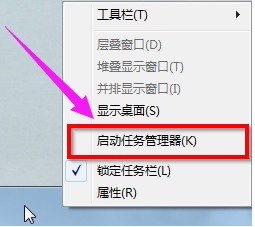
2、左键点击“性能”栏目。
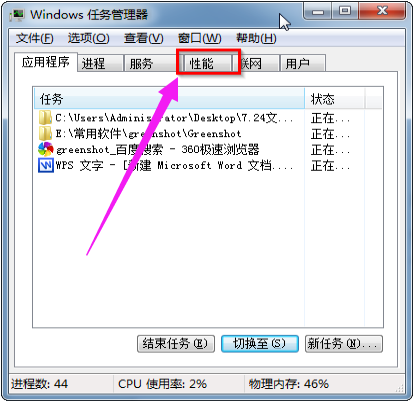
3、在windows任务管理器界面的性能栏目下,可以查看硬件资源的整体占用情况。
